现在IE浏览器仍然是占比最大的浏览器,有许多的网友在ie上下载了文件,直接打开,过了一段时间想再回去找的时候发现找不到ie下载的文件在哪,那么怎么查看ie下载的文件在哪?,怎么查看ie下载的文件?下面就以win7为例给大家讲讲ie文件下载在哪吧!
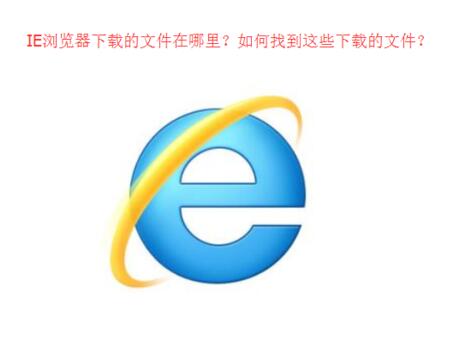
查看ie下载的文件在哪的方法:
1.如果你已经用IE浏览器下载了文件,先不管文件是否下载玩,我们先找到下载文件的记录。点击IE浏览器右上角的设置按钮,如图中所示。
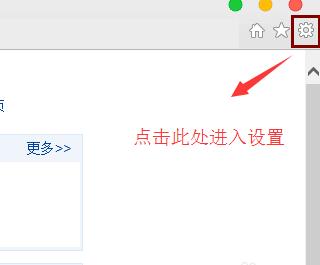
2.进入设置框后,就看到了一个查看下载的选项,它有一个快捷组合键,Ctrl+J就直接进入下载记录页面。
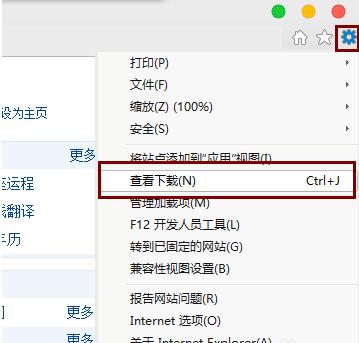
3.进入下载记录页面,如果文件没有下载完成,就在正在下载的进度百分比,如果下载完成就显示下载完成记录。
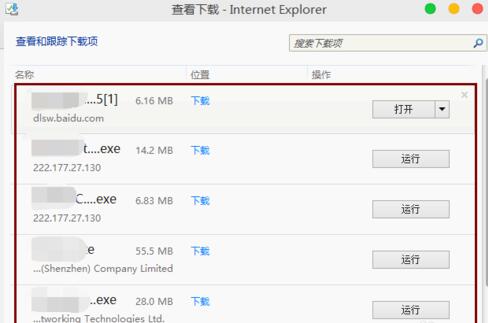
4.你可以直接在后面打开或者运行下载完成的文件,如果你要找到这些文件保存在哪里,就鼠标右键,弹出的框里面就可以打开文件保存的地方。
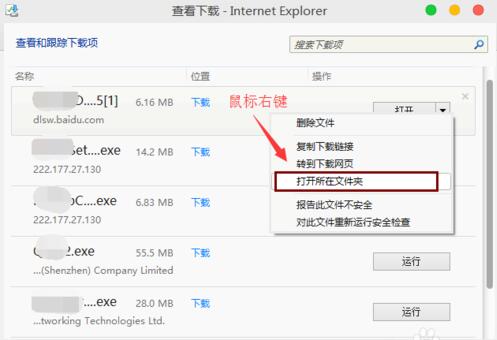
5.其实还有一个简单的方法找到ie浏览器下载的文件保存在哪里。就默认保存在C盘下载栏目里。请点击下面的选项,就看到了默认的保存路径就在下载里。
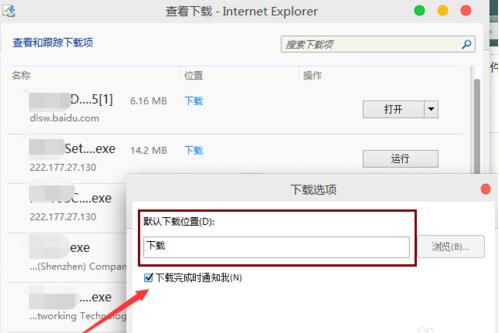
6.至于下载怎么找?很简单,win7就在库里面有个下载文件夹,就是里面了
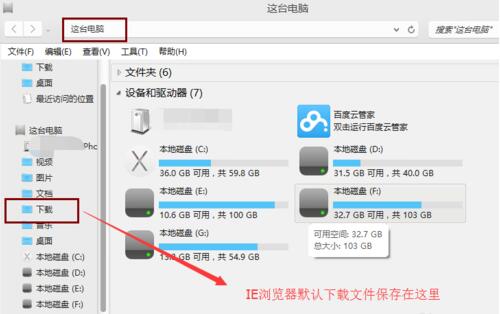
现在IE浏览器仍然是占比最大的浏览器,因为它是微软操作系统自带的,而使用的人也很多。相信通过以上的内容很多网友都能知道关于ie下载的文件在哪。